Werken met objecten
De volgende handelingen kunnen gedaan worden met objecten (symbolen, grafische vormen en tekst):
Een object selecteren
Een object ( grafisch of symbolisch object) kan geselecteerd worden door een linker muisklik. Als je verschillende objecten op hetzelfde moment wil selecteren houd dan de toetsen Ctrl + Shift ingedrukt terwijl je de gewenste objecten kiest met een linker muisklik. Als de objecten die we willen selecteren zich bevinden in een rechthoekig gebied dan kunnen we ze selecteren als volgt:
1. Doe een linker muisklik in de bovenste linkerhoek van het gebied dat je wilt selecteren.
2. Beweeg de muisaanwijzer naar de rechterbenedenhoek van het gebied dat u wilt selecteren terwijl u de linkermuisknop ingedrukt te houden.
Een object klonen
Druk en hou de Ctrl toets ingedrukt. DVersleep het object met de muis ( alsof je het zou verplaatsen ). Een kopie van het object is gemaakt.
Symbolen draaien
Het programma ondersteunt de volgende manieren om objecten te draaien:
- Met het menu
Object-Draai - Met deze pictogrammen:
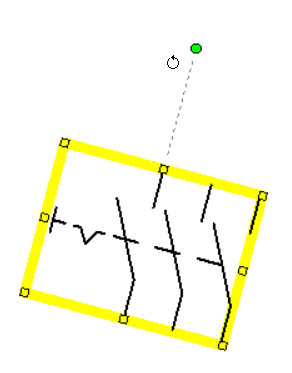
- In het Eigenschappen-venster - item
hoek(voer tienden van graden in, bijv. voer 30° in als 300) - Door slepen van de ronde puntjes van de afbeelding. De hoek wordt aangepast in stappen van 15°. Als de
Shift-toets wordt ingedrukt, kan elke hoek worden aangepast.
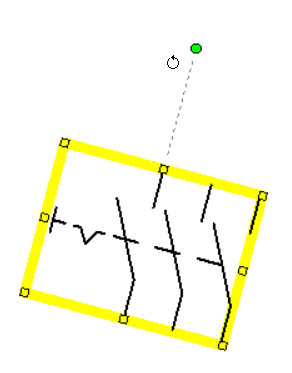
Andere objecten draaien
Gebruik het menu opdracht Object - Grafische vormen draaien.
Omdraaien
Symbolen en sommige grafische objecten kunnen zowel horizontaal als vertikaal omgedraaid worden. Om een object om te draaien kies in het menu opdracht Object - Draai horizontaal or Object - Draai vertikaal. Je kan ook de icoontjes in de toolbar gebruiken om een object te draaien.
Verwijderen
Kies het object (gebruik makend van de muis of in het panel Verkenner) en druk op Delete.
Hoe de dikte van de rand en het lijntype instellen
Een dubbelklik op de lijn roept het paneel Eigenschappen op waar je deze instellingen naar wens kan aanpassen.
Uitlijnen
Symbolen, teksten en grafische vormen kunnen uitgelijnd worden. Gebruik in het menu opdracht Beeld - Uitlijnen. De opdracht uitlijnen wordt beschikbaar van zodra en minimum 2 objecten zijn geselecteerd. De uitlijning vindt plaats op basis van het eerst geselecteerde object.
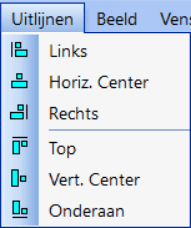
De volgorde van de grafische lagen veranderen
Een rechtermuisklik op een object toont de opdrachten Verplaats vooruit, Verplaats meer voorwaarts, Verplaats meer achterwaarts en Verplaats achteruit.
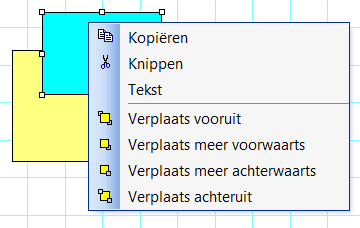
Beschikbaarheid van de beschreven handelingen
De volgende tabel vat de handelingen samen die kunnen uitgevoerd worden op objecten:
| symbolen | grafische vormen | teksten | groepen van symbolen | |
| draaien | JA | NEE | JA (alleen 1 rij tekst) | NEE |
| kantelen | JA | lijnen, curven en veelhoeken | NEE | JA |
| uitlijnen | JA | JA | JA | NEE |
| de volgorde van de grafische handelingen veranderen | JA | JA | JA | NEE |